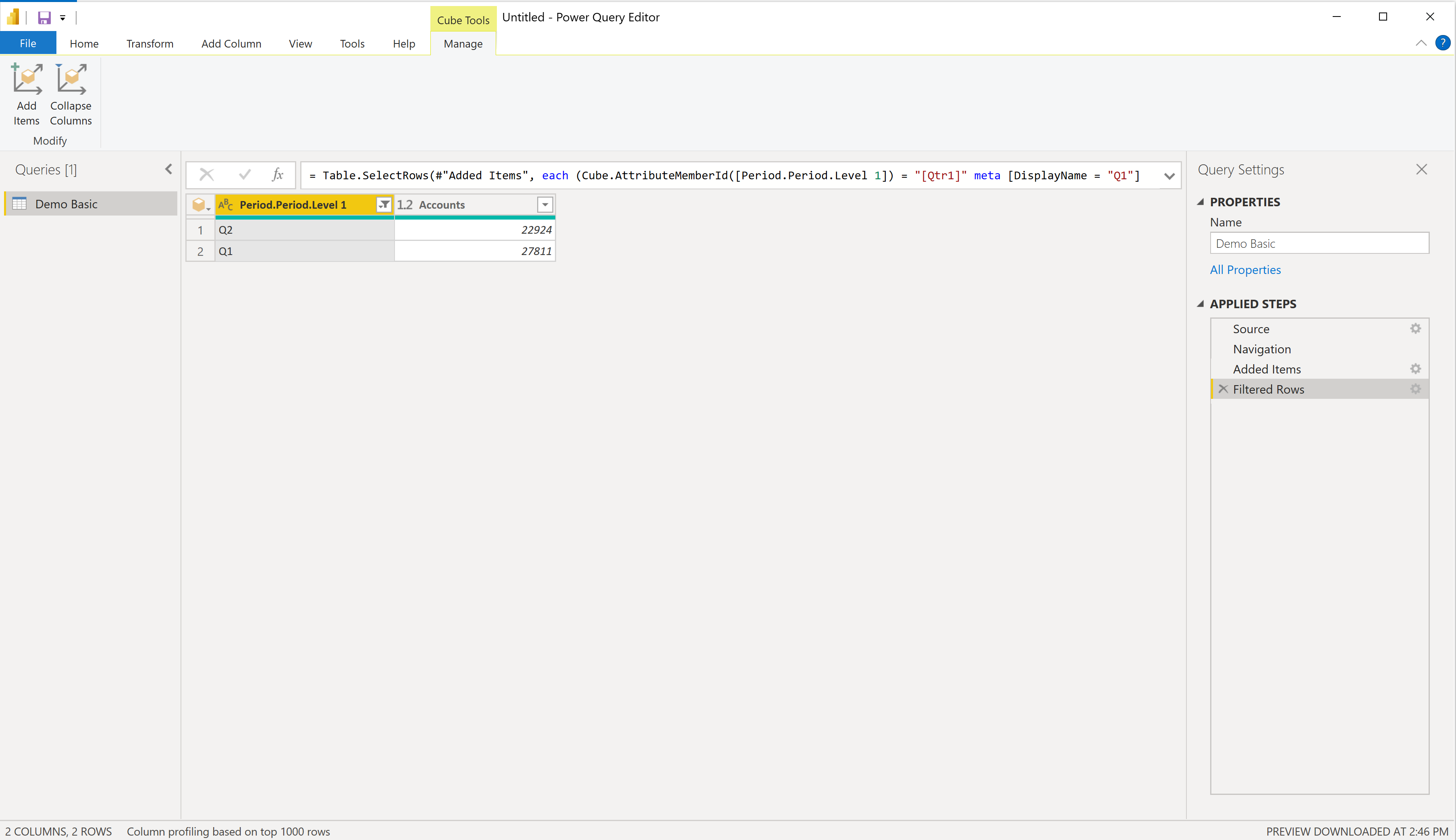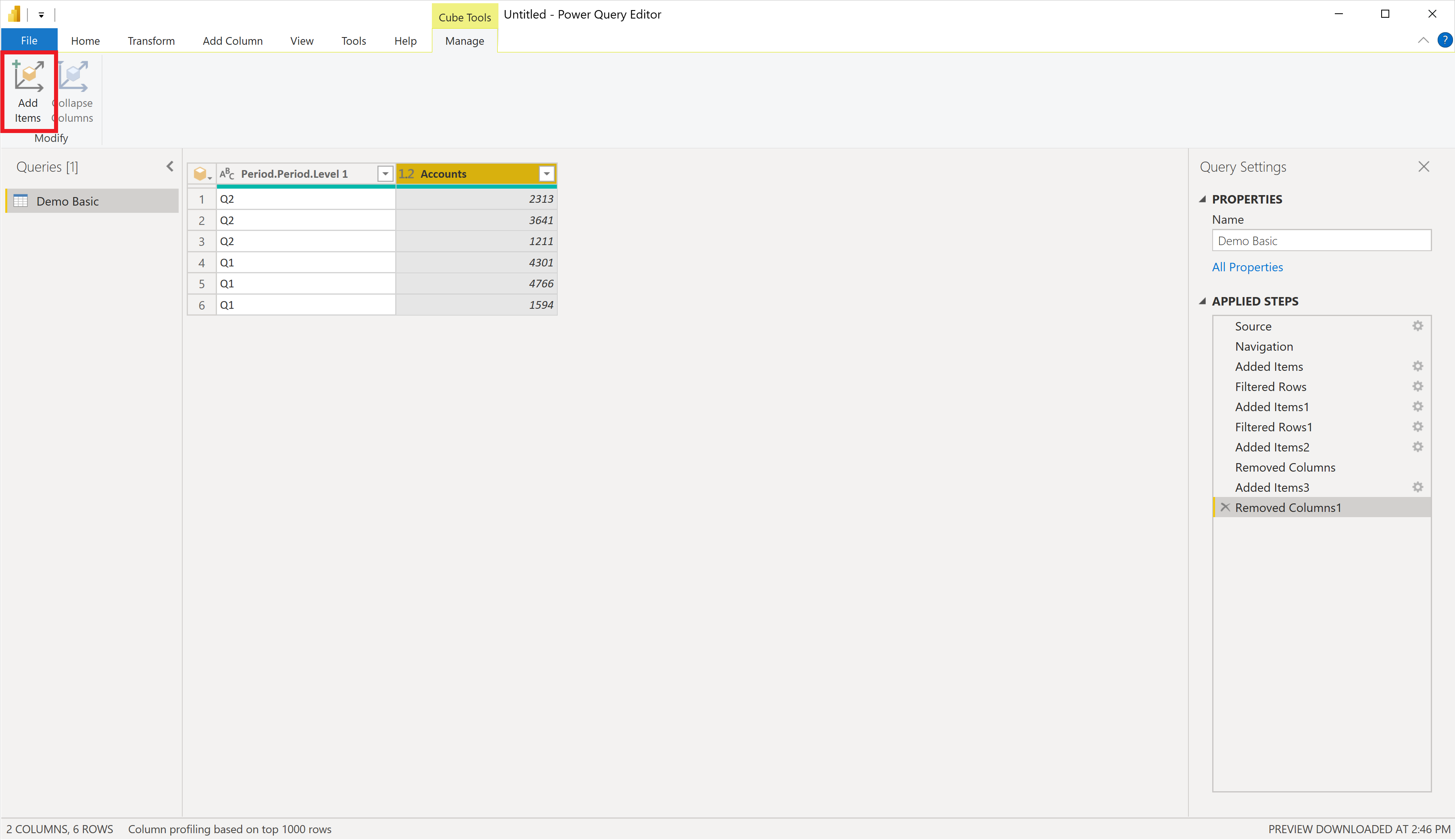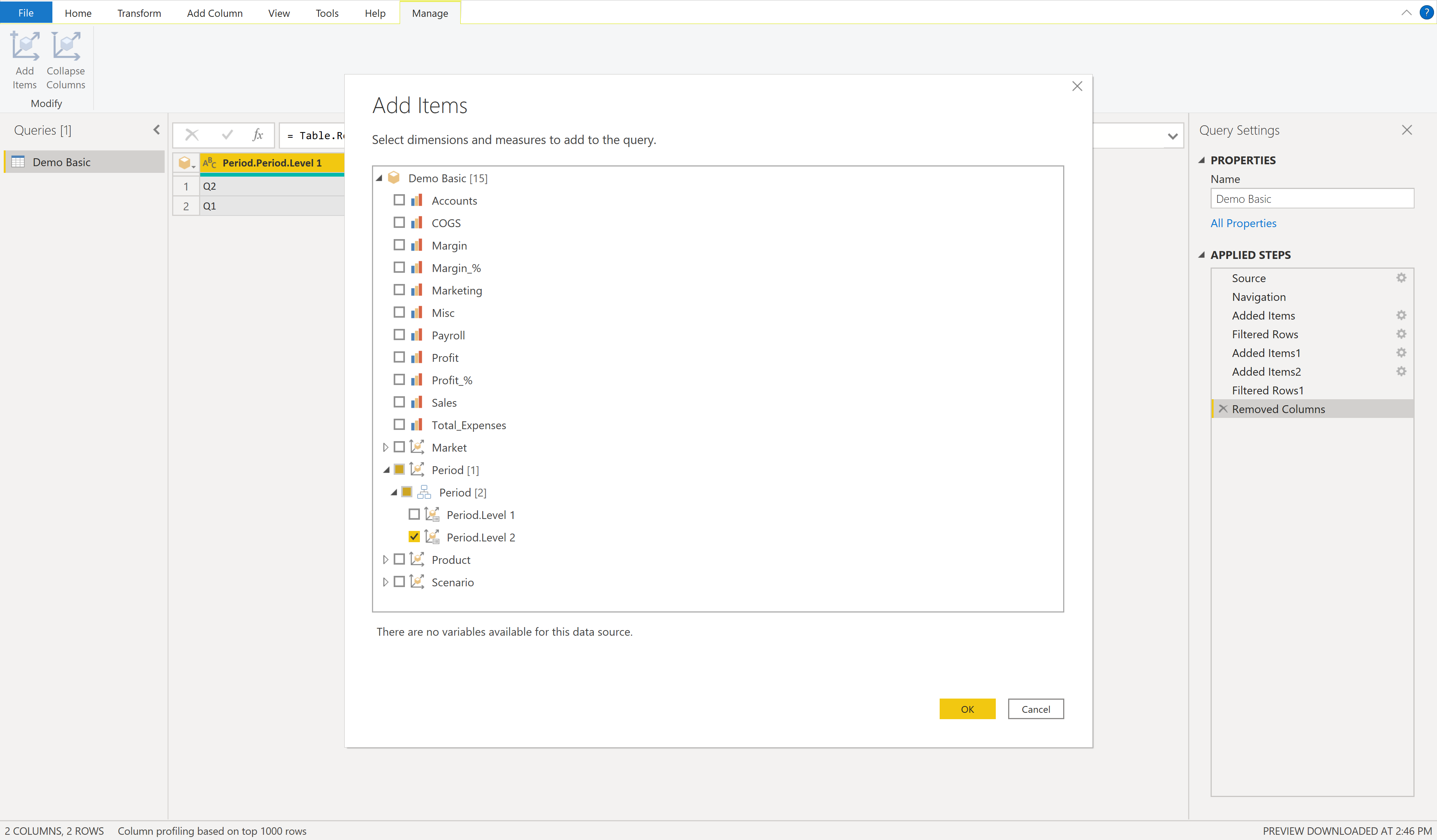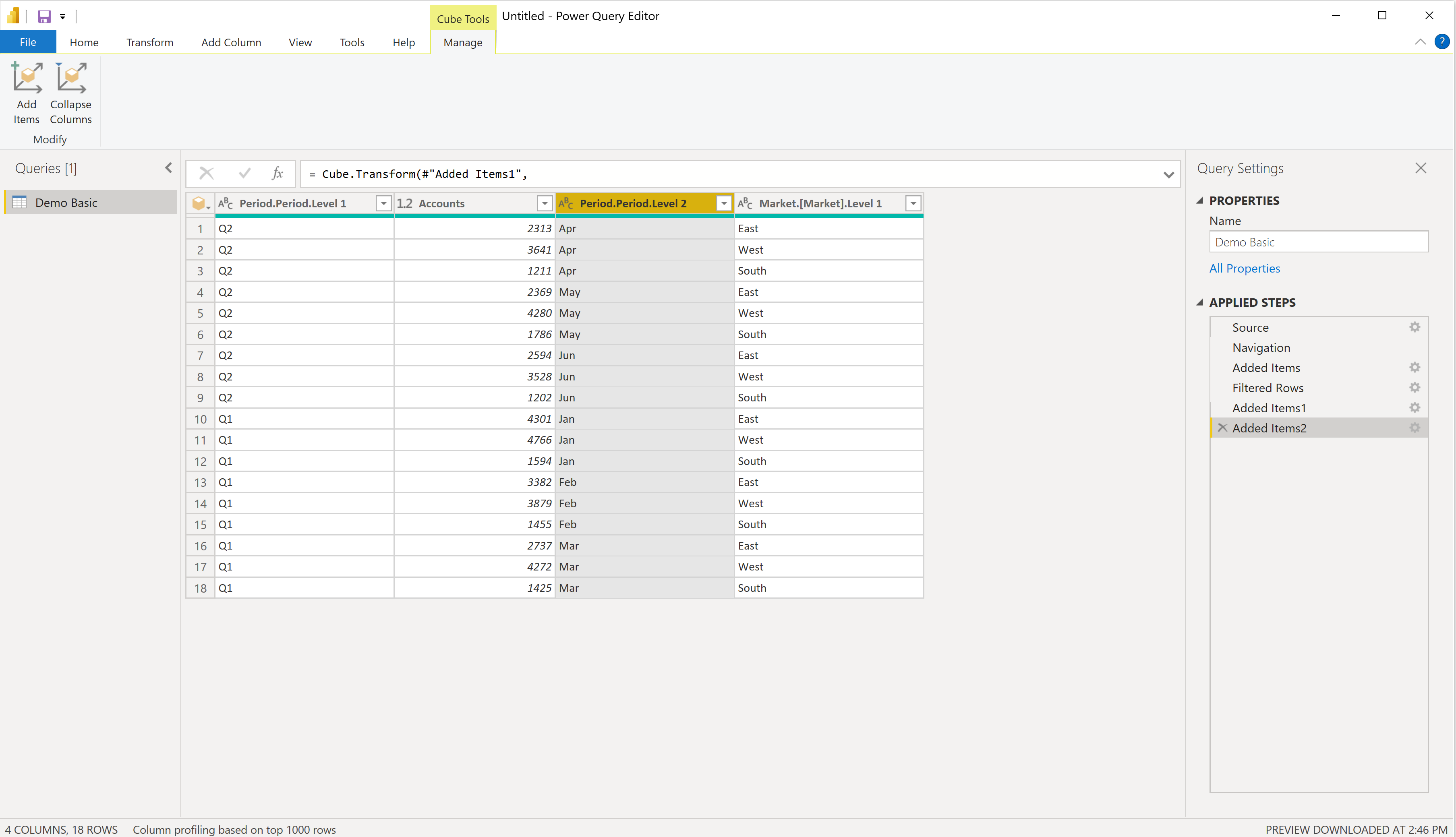Huomautus
Tämän sivun käyttö edellyttää valtuutusta. Voit yrittää kirjautua sisään tai vaihtaa hakemistoa.
Tämän sivun käyttö edellyttää valtuutusta. Voit yrittää vaihtaa hakemistoa.
Yhteenveto
| Kohde | Kuvaus |
|---|---|
| Julkaisutila | Yleinen saatavuus |
| Tuotteet | Power BI (semanttiset mallit) |
| Tuetut todennustyypit | Perus (käyttäjänimi/salasana) |
| Funktioiden viitedokumentaatio | Essbase.Cubes |
Edellytykset
Essbase 11.1.2.x -versio on tuettu.
Tuetut toiminnot
- Tuo
- Suora kysely (semanttiset Power BI -mallit)
- Lisäasetukset
- Komennon aikakatkaisu minuutteina
- Palvelin
- Sovellus
- MDX-lauseke
Näyttöyhteys Essbaseen Power Query Desktopista
Yhteyden muodostaminen Essbase-palvelimeen:
Valitse Essbase-vaihtoehto Nouda tiedot -toiminnosta.
Anna Oracle Essbase Hyperion -palvelimen URL-osoite. URL-osoite näyttää yleensä tältä:
http://[hostname]:[port number]/aps/XMLA. URL-osoitteen osat ovat seuraavat:(
hostnameesimerkiksiyourservername.domain.com) on oracle Hyperion Application Provider Service (APS) -palvelimen isäntänimi tai IP-osoite järjestelmän sisällä.(
port numberesimerkiksi 19000) on porttinumero, jota APS-palvelin kuuntelee XMLA-pyyntöjä varten.URL-osoitteen viimeinen osa, polku (eli /aps/XMLA), on kirjainkoon huomioon ottava, ja se on määritettävä täsmälleen esitetyllä tavalla.

Url-osoitteita voi olla esimerkiksi seuraava:
http://apsserver.company.com:19000/aps/XMLA– Käyttämällä täydellistä isäntänimeä ja oletusporttia 19000.http://hypserver01:13080/aps/XMLA– Käyttämällä täydellistä isäntänimeä ja porttia 13080.http://10.10.10.10/aps/XMLA– IP-osoitteen ja portin 80 käyttö on muutettu oletusarvosta 19000.
Valitse joko Tietojen tuonti- tai DirectQuery-yhteystila. Lisätietoja: DirectQueryn käyttö Power BI Desktopissa
Voit halutessasi syöttää arvoja lisäasetuksiin, joita haluat käyttää yhteyskyselyn muokkaamiseen. Lisätietoja: Näyttöyhteys lisäasetusten avulla
Kun muodostat yhteyden tietolähteeseen ensimmäisen kerran (kunkin yksilöllisen URL-osoitteen mukaan), sinua pyydetään antamaan tilin tunnistetiedot. Anna yhteyden käyttäjänimi ja salasana. Lisätietoja: Todentaminen tietolähteen avulla

Valitse tarvitsemasi tiedot siirtymistoiminnossa. Valitse sitten Muunna tiedot, jos haluat muuntaa Power Query -editori tiedot, tai Lataa, jos haluat ladata tiedot Power BI:ssä.

Näyttöyhteys lisäasetusten avulla
Power Query tarjoaa joukon lisäasetuksia, joita voit tarvittaessa lisätä kyselyyn. Seuraavassa taulukossa on luettelo kaikista lisäasetuksista, joita voit määrittää Power Queryssa.
| Lisäasetus | Kuvaus |
|---|---|
| Komennon aikakatkaisu minuutteina | Voit määrittää komennon suorittamiseen sallitun enimmäisajan, ennen kuin Power BI hylkää kutsun. Jos komennon aikakatkaisu saavutetaan, Power BI voi yrittää uudelleen kaksi kertaa ennen kutsun hylkäämistä kokonaan. Tästä asetuksesta on hyötyä suurten tietomäärien kyselyjen aikana. Komennon aikakatkaisun oletusarvo on 140 sekuntia. |
| Palvelin | Sen palvelimen nimi, jossa valinnainen MDX-lauseke suoritetaan. Tässä arvossa kirjainkoko on merkitsevä. |
| Sovellus | Sen sovelluksen nimi, jossa valinnainen MDX-lauseke suoritetaan. Tässä arvossa kirjainkoko on merkitsevä. |
| MDX-lauseke | Voit myös antaa tietyn MDX-lausekkeen Oracle Essbase -palvelimeen suoritettavaksi. Yleensä Power BI määrittää vuorovaikutteisesti palautettavan kuution mittarit ja dimensiot. Määrittämällä MDX-lausekkeen kyseisen MDX-lausekkeen tulokset ladataan. Kun määrität MDX-lausekkeen, sinun on annettava myös Palvelin (esimerkiksi essbaseserver-1) ja Sovellus (esimerkiksi ) lisäasetukset ilmaisemaan, Samplemissä MDX-lauseke suoritetaan. Lisäksi voit käyttää MDX-lauseketta vain yhdessä tietojen Näyttöyhteys kanssa, jonka tilaksi on määritetty Tuonti.Yleensä SmartView'n luoma tai Essbase-Hallinta hyväksymä MDX ei ole 100%:n yhteensopiva Power BI:n kanssa. PowerBI edellyttää, että mittarit määritetään 0-akselilla MDX-kyselyssä. Lisäksi tason numeroinnit on käännetty XMLA:ssa. Pienin askelvälitaso on taso 0, 1 jne. XML:ssä, mutta Essbasessa "suoraan" päinvastainen. Jos siis tasonumeroita käytetään eksplisiittisesti MDX-kyselyssä, niitä on muutettava. |

Tietolähteen siirtymistoiminnon käyttäminen tietoja tuotaessa
Kun tietojen Näyttöyhteys toimintotilaksi on määritetty Tuonti, tietolähteen siirtymistoiminto lataa URL-osoitteessa antamaasi APS-palvelimelle määritetyt palvelimet. Kun laajennat palvelinsolmua puussa, käytettävissä olevat sovellukset paljastuvat. Sovellussolmujen laajentaminen paljastaa käytettävissä olevat tietokannat (joita kutsutaan myös kuutioiksi). Tietokantasolmujen laajentaminen paljastaa käytettävissä olevat mittarit ja dimensiot. Dimensiota voidaan laajentaa edelleen niin, että se näyttää kunkin dimension hierarkian tasot.
Valitse mittari ja kaikki (tai määritetyt) dimensiotasot valitsemalla nimen vieressä oleva valintaruutu. Oikealla olevassa ruudussa on tietojen esikatselu. Voit valita Lataa-painikkeen, jos haluat noutaa valintaan liittyvät tiedot, tai valitse Muunna tiedot -painike, jos haluat määrittää tiedoille lisää suodattimia ennen niiden lataamista Power BI:hin.

Erot näytössä Essbase-hallintaan verrattuna
Kun laajennat dimensiohierarkiaa siirtymistoiminnossa, saatat huomata, että se näyttää erilaiselta verrattuna Essbase Hallinta ohjauspalvelujen ohjauspaneelin käyttöön.
Seuraavassa kuvassa näkyy Essbase Hallinta tietopalvelujen laajennettu Entiteettidimensiohierarkia.

Power Query -siirtymistoiminnossa sama laajennettava entiteetti näyttää tältä:

Ota huomioon, että tämä ulkoasu on stylistinen päätös ja että tiedoissa ei ole eroja. Power Query -siirtymistoiminnon tasot vastaavat hierarkkista tasoa.
Yllä olevassa esimerkissä taso 1 sisältäisi "R_ReportingUnits", "Oikaisuentiteetin syöte" ja "No_Entity". Taso 2 sisältäisi esimerkiksi "R_Americas", "R_EMEA", "R_AsiaPacific", "1_ReportingUnits_Adjustment", "CALA_HFM_Input", "CALA_Total" ja niin edelleen.
Syynä on se, että Power Queryn siirtymistoiminnon näyttörajoitus on 10 000 jäsentä ja hierarkian alla voi olla miljoonia tai miljardeja jäseniä. Vaikka jäsenen näyttörajoitusta ei olisikaan (esimerkiksi Power Query Onlinessa), jokaisen yksittäisen jäsenen valitsemisesta puumuodossa, jossa on niin monta mahdollista arvoa, tulee nopeasti vaivalloista ja hankalaa käyttää.
Hierarkkisten tasojen ryhmittely helpottaa siis tuotavien kohteiden valitsemista, ja seuraava raportin luonti voi käyttää suodattimia kohdistaakseen vain loppukäyttäjän haluamat jäsenet.
Tietolähteen siirtymistoiminnon käyttäminen DirectQueryssa
Kun valitaan DirectQueryn tietojen Näyttöyhteys tallennustila, tietolähteen siirtymistoiminto lataa URL-osoitteessa antamaasi APS-palvelimelle määritetyt palvelimet. Kun laajennat palvelinsolmua puussa, käytettävissä olevat sovellukset paljastuvat. Sovellussolmujen laajentaminen paljastaa käytettävissä olevat tietokannat (joita kutsutaan myös kuutioiksi).

Tunnetut rajoitukset
Essbase-liitin ei tue mittarihierarkioita. Kaikki mittarit näytetään samalla tasolla. Voit silti valita kaikki tarvitsemasi mittarit. Hakukentän avulla voidaan rajata näytössä olevia mittareita, jos mittareita on paljon.
Suorituskykyyn liittyviä huomioita
Power BI:n käyttö DirectQuery-tilassa on hyvin dynaamista. Kun valitset valintaruudun, joka sisällyttää mittarin tai dimension tason visualisointiin, Power BI Desktop luo kyselyn ja lähettää sen Oracle Essbase -palvelimelle hakemaan tulokset. Power BI on optimoitu välimuistiin toistuvista kyselyistä suorituskyvyn parantamiseksi. Jos uusi kysely kuitenkin luodaan, se lähetetään Oracle Essbase -palvelimelle tuottamaan uusi tulos. Valittujen mittayksiköiden, dimensiotasojen ja käytettyjen suodattimien määrästä riippuen kysely saatetaan lähettää nopeammin kuin Oracle Essbase -palvelin voi vastata. Jos haluat parantaa suorituskykyä ja parantaa reagointia, harkitse seuraavia kolmea menetelmää, joilla voit optimoida vuorovaikutuksesi Oracle Essbase -palvelimen kanssa.
Kyselyn vähentämisen asetukset
Lähetetyissä kyselyissä on kolme vaihtoehtoa. Valitse Power BI Desktopissa Tiedosto-välilehti , valitse sitten Asetukset ja vaihtoehdot > Asetukset ja valitse sitten Kyselyn vähennykset Nykyinen tiedosto - osassa.

Kun valitset Poista ristiinkorostus/-suodatuksen käytöstä oletusarvoisesti - vaihtoehdon kohdassa Vähennä lähetettävien kyselyiden määrää, ristiinkorostaminen/suodattaminen poistetaan oletusarvoisesti käytöstä. Kun tämä on poistettu käytöstä, suodattimen jäsenluetteloita ei päivitetä, kun jäseniä suodatetaan saman dimension muilla tasoilla. Näytä Käytä -painikkeen kohdassa olevien Osittajan valinnat -vaihtoehdon valitseminen ja kyselyiden lähettäminen vain kerran osiossa näyttää Käytä-painikkeen, kun osittajan valintaa muutetaan. Näytä Käytä -painikkeen kohdassa Suodatinvalinnat ja lähetä kyselyt vain kerran -osiossa, näet Käytä-painikkeen, kun suodattimen valintaa muutetaan.
Muistiinpano
Nämä asetukset koskevat vain nykyistä tiedostoa, jota käsittelet. Nykyiset Tiedosto-asetusasetukset tallennetaan tiedoston kanssa ja palautetaan, kun sama tiedosto avataan.
Toistuva suodatinsovellus, kun lisäät dimensiotasoja tuontitilassa
Kun käsittelet tuontitilassa monidimensioista kuution tietolähdettä, kuten Oraclen Essbasea, Power Query näyttää aluksi mittarit, dimensiot ja dimensiotasot tietokannan siirtymistoiminto -valintaikkunassa. Vaikka Power BI:n avulla on helppo valita ja visualisoida tietoja, se voi toisinaan johtaa liian paljon tietojen noutamiseen palvelimelta.
Seuraava menettely havainnollistaa, miten voit vähentää mahdollisuuksia noutaa enemmän tietoja kuin on tarpeen tuotaessa tietoja Power BI:hin käyttämällä iteratiivisesti suodattimia dimension jäsenissä kullakin tasolla.
Näyttöyhteys Oracle Essbase -tietolähteeseen
Noudata ohjeita artikkelissa Näyttöyhteys Essbaseen Power Query Desktopista yhteyden muodostamiseksi Essbase-palvelimeen tuontitilaa käyttämällä.
Laajenna puu, jotta voit porautua alaspäin haluttuun palvelimeen, sovellukseen ja tietokantaan, kunnes se näyttää tietokantasi mittarit ja dimensiot. Valitse nyt mittarit ja vain yksi dimensiotaso. Valitse tärkein dimensiotaso. Myöhemmmissä vaiheissa luot tuloksen lisäämällä lisää dimensiotasoja lisää.
Tuo valitut mittarit ja dimensiotaso valitsemalla Lataa .
Lisää dimensiotasoja kyselyiden muokkaamisen avulla
Nyt kun sinulla on aloituskohta, voit alkaa lisätä dimensiotasoja ja käyttää suodattimia samalla, kun siirryt.
Aloita prosessi valitsemalla Muokkaa kyselyitä Power BI Desktopin valintanauhassa.
Jos sinulla on jäseniä, joita haluat suodattaa ensimmäisessä dimensiossa, valitse Sarakkeen ominaisuudet -painike
 , jolloin käytettävissä olevien dimension jäsenten luettelo näytetään tällä tasolla. Valitse vain tällä tasolla tarvitsemasi dimension jäsenet ja valitse sitten OK ottaaksesi suodattimen käyttöön.
, jolloin käytettävissä olevien dimension jäsenten luettelo näytetään tällä tasolla. Valitse vain tällä tasolla tarvitsemasi dimension jäsenet ja valitse sitten OK ottaaksesi suodattimen käyttöön.Tuloksena saatavat tiedot päivitetään nyt käytössä olevalla suodattimella. Käytössä olevat vaiheet sisältää nyt uuden vaiheen (Suodatetut rivit) määrittämääsi suodattimeen. Voit muokata suodatinta myöhemmin valitsemalla vaiheen Asetukset-painikkeen
 .
.Nyt lisäät uuden dimensiotason. Tässä tapauksessa lisäät seuraavan tason alaspäin samalle dimensiolle, jonka alun perin valitsit. Valitse valintanauhasta Lisää kohteita, jolloin Siirtymistoiminto-valintaikkuna tulee näkyviin.
Siirry samaan dimensioon, mutta valitse tällä kertaa seuraava taso ensimmäisen tason alapuolelta. Valitse sitten OK lisätäksesi dimensiotason tulokseen.
Tulosruudukossa on nyt uuden dimensiotason tiedot. Huomaa, että koska olet käyttänyt suodatinta ylimmällä tasolla, vain toisella tasolla liittyvät jäsenet palautetaan.
Voit nyt käyttää suodatinta toisen tason dimensioon, kuten teit ensimmäisellä tasolla.
Näin kukin seuraava vaihe varmistaa, että vain tarvitsemasi jäsenet ja tiedot noudetaan palvelimesta.
Nyt lisätään uusi dimensiotaso toistamalla edelliset vaiheet. Valitse uudelleen Lisää kohteita valintanauhasta.
Siirry haluamallesi dimensiotasolle, valitse se ja valitse sitten OK lisätäksesi dimensiotason tulokseen.
Uusi dimensiotaso lisätään tulokseen.
Käytä suodatinta tälle dimensiotasolle tarvittaessa.
Huomaa tulos.
Muutosten ottaminen käyttöön ja tietojen lataaminen
Kun olet lisännyt kaikki haluamasi dimensiotasot ja määrittänyt kaikki tarvittavat suodattimet, sulje editori valitsemalla oikeassa yläkulmassa Sulje .
Ota muutokset käyttöön valitsemalla Kyllä .
Odota, että muutokset otetaan käyttöön.
Huomaa uudet dimensiotasot Kentät-ruudussa.
Olet nyt valmis luomaan raportteja ja visualisointeja.
Toistuva suodatinsovellus, kun lisäät dimensiotasoja DirectQuery-tilassa
Kun käsittelet DirectQuery-tilassa monidimensioista kuution tietolähdettä (kuten Oraclen Essbasea), Power BI näyttää kuution mitat ja tasot Kentät-ruudussa.
 Jos haluat tarkastella ja suodattaa dimension jäsenten perusteella:
Jos haluat tarkastella ja suodattaa dimension jäsenten perusteella:
Vedä ja pudota dimensiotaso Kentät-ruudusta Suodattimet-ruutuun. Voit vetää dimensiotason Lisää tietokentät tähän -alueelle kohdassa Suodattimet tässä visualisoinnissa, Suodattimet tällä sivulla tai Suodattimet kaikilla sivuilla tarpeidesi mukaan.
Kun dimension taso on Suodatin-ruudussa ja suodatintyypiksi on määritetty Perussuodatus, näet, että kyseisen dimension tason jäsenet näytetään käytettävissä olevien suodattimien luettelona.
Voit tarkistaa jäsenet, jotka haluat sisällyttää tulokseen.
Voit myös valita Valitse kaikki -vaihtoehdon ja poistaa sitten valinta jäseniltä, joita et halua sisällyttää tulokseen.
Kirjoita joitakin merkkejä kyseisen suodattimen hakukenttään, jotta voit etsiä jäseniä luettelosta.
Kun sinulla on suodattimia kahdelle tai useammalle saman dimension tasolle, huomaat, että jäsenten valitseminen ylemmältä tasolta dimensiossa muuttaa kyseisen dimension alempien tasojen käytettävissä olevia jäseniä.
Tämä ristiinkorostamisen/suodatuksen toiminta voidaan poistaa käytöstä valitsemalla Poista ristiinkorostus/suodatus käytöstä oletusarvoisesti -vaihtoehdon Kyselyn vähennysasetukset -kohdan ohjeiden mukaan.
Kun olet valinnut haluamasi jäsenet dimensiotason suodattimeen, on hyvä aika lisätä kyseinen dimensiotaso visualisointiin. Tarkista vastaava dimensiotaso Kentät-ruudussa, ja se lisätään sen jälkeen nykyiseen visualisointiin.
Lisätietoja suodattimien lisäämisestä on artikkelissa Suodattimen lisääminen raporttiin Power BI:ssä.
Vianmääritys
Tässä osiossa esitellään yleisiä ongelmia, joita saatat kohdata, ja annetaan vianmääritysohjeita mahdollisten ongelmien korjaamiseksi.
Näyttöyhteys ongelmat
Oire 1
Power BI Desktop palauttaa virhesanoman "Yhteyden muodostaminen etäpalvelimeen ei onnistu".
Päätöslauselman
Varmista, että Essbase Analytic Provider Services (APS) -palvelin on määritetty oikein Palveluntarjoaja-palvelimia ja erillisiä palvelimia varten Essbase Hallinta hallintapalvelun (EAS) konsolissa. Lisätietoja: Essbase-klustereiden määrittäminen
Varmista, että URL-osoite on oikein.
- Tarkista, että isäntänimi ja IP-osoite ovat oikein.
- Tarkista, että annettu portti on oikein.
- Varmista, että http-protokolla (ei https) on määritetty.
- Tarkista, että kirjainkoko on oikein URL-osoitteen /aps/XMLA-polulle.
Jos Power BI Desktopin ja annetun isäntänimen välillä on palomuuri, varmista, että annettu isäntänimi ja portti voidaan välittää ulos palomuurin kautta.
Vahvistus
Yhteyden muodostaminen uudelleen ei näytä virhettä, ja kuution ja jäsenen luettelo on siirtymisruudussa. Voit myös valita raportin ja näyttää sen esikatselutilassa tuontitilassa.
Oire 2
Power BI Desktop palauttaa virhesanoman "Microsoft ei voinut todentaa annettujen tunnistetietojen avulla. Yritä uudelleen."
Päätöslauselman
Varmista, että annettu käyttäjänimi ja salasana ovat oikein. Anna niiden arvot huolellisesti. Salasanassa kirjainkoko on merkitsevä.
Vahvistus
Kun olet korjannut käyttäjänimen ja salasanan, sinun pitäisi pystyä näyttämään jäsenet ja arvo esikatselussa tai lataamaan tiedot.
Oire 3
Power BI Desktop palauttaa virhesanoman "Päätason tiedot ovat virheellisiä. Rivi 1, sijainti 1."
Päätöslauselman
Varmista, että Essbase Analytic Provider Services (APS) -palvelin on määritetty oikein Palveluntarjoaja-palvelimia ja erillisiä palvelimia varten Essbase Hallinta hallintapalvelun (EAS) konsolissa. Lisätietoja: Essbase-klustereiden määrittäminen.
Vahvistus
Yhteyden muodostaminen uudelleen ei näytä virhettä, ja kuution ja jäsenen luettelo näkyy siirtymisruudussa. Voit myös valita kohteen ja näyttää sen esikatselutilassa tuontitilassa.
Oire 4
Kun yhteys Oracle Essbase Analytic Provider Services (APS) -palvelimeen on muodostettu, tietolähteen siirtymistoiminnossa url-solmun alla on palvelimia. Kun laajennat palvelinsolmua, palvelinsolmujen alla ei kuitenkaan näy sovelluksia.
Päätöslauselman
Suosittelemme Oracle Hyperion -palvelimen määrittämistä siten, että se määrittää palvelun ja erilliset palvelimet Essbase Hallinta istration Service (EAS) -konsolin kautta. Katso kohta Lisäys: Palvelun ja erilliset palvelimet Essbase Hallinta hallintapalvelun (EAS) konsolissa.
Vahvistus
Yhteyden muodostaminen uudelleen ei näytä virhettä, ja näet kuution ja jäsenen luettelon siirtymisruudussa. Voit myös valita kohteen ja näyttää sen esikatselutilassa tuontitilassa.
Aikakatkaisu tai suuri tietoongelma
Oire 1
Power Query palauttaa virhesanoman "Toiminto on aikakatkaistaan"
Päätöslauselman
Varmista, että verkko on vakaa ja että tietolähteen URL-osoitteessa Essbase Analytic Provider Services (APS) -palvelimelle on luotettava verkkopolku.
Jos on mahdollista, että palvelun kysely voi palauttaa suuren määrän tietoja, määritä pitkä (tai pidempi) komennon aikakatkaisuväli. Jos mahdollista, lisää kyselyyn suodattimia palautettavien tietojen määrän vähentämiseksi. Valitse esimerkiksi vain tietyt jäsenet kustakin palautettavasta dimensiosta.
Vahvistus
Yritä ladata tiedot uudelleen, ja jos ongelma jatkuu, yritä pidentää aikakatkaisuväliä tai suodata tietoja edelleen. Jos ongelma jatkuu edelleen, kokeile ratkaisua oireisiin 3.
Oire 2
Kysely palauttaa virhesanoman "Sisäinen virhe: Kysely varaa liian suuren muistin ( > 4 Gigatavua) eikä sitä voi suorittaa. Kyselyn kohdistus ylittää kohdistusrajat."
Päätöslauselman
Kysely, jota yrität suorittaa, tuottaa suurempia tuloksia kuin Oracle Essbase -palvelin pystyy käsittelemään. Anna tai suurenna kyselyn suodattimia palvelimen palauttamien tietojen määrän pienentämiseksi. Valitse esimerkiksi tietyt jäsenet kunkin dimension kullekin tasolle tai määritä mittarien arvolle numeeriset rajoitukset.
Vahvistus
Yritä ladata tiedot uudelleen, ja jos ongelma jatkuu, yritä pidentää aikakatkaisuväliä tai suodata tietoja edelleen. Jos ongelma jatkuu edelleen, kokeile ratkaisua oireisiin 3.
Essbase Analytic Provider Services (APS) tai Essbase-palvelin ilmaisee suuren määrän yhteyksiä, joissa on pitkäkestoisia istuntoja.
Päätöslauselman
Kun yhteystila on DirectQuery, valittuun visualisointiin on helppo valita mittareita tai dimensiotasoja. Jokainen uusi valinta luo kuitenkin uuden kyselyn ja uuden istunnon Essbase Analytic Provider Services (APS) / Essbase -palvelimeen. On joitakin tapoja varmistaa kyselyiden pienempi määrä tai pienentää kunkin kyselyn tuloksen kokoa. Tarkista Suorituskyvyn huomioon otettavat seikat, jos haluat vähentää palvelimelle määritettyjen kyselyjen määrää ja pienentää myös kyselytulosten kokoa.
Vahvistus
Yritä ladata tiedot uudelleen.
Avain ei täsmää MDX:ää käytettäessä
Oire
MDX-lauseke palauttaa virhesanoman "Avain ei vastannut mitään taulukon rivejä".
Päätöslauselman
On todennäköistä, että Palvelin- ja Sovellus-kenttien arvo tai tapaus ei täsmää. Valitse Muokkaa-painike ja korjaa Palvelin- ja Sovellus-kenttien arvo ja kirjainkoko.
Vahvistus
Yritä ladata tiedot uudelleen.
Kuutio-ongelmaa ei saada - MDX
Oire
MDX-lauseke palauttaa virhesanoman "Kuution nimeä ei saada lausekkeesta. Tarkista kuution nimen määrittämiseen käytetty muoto".
Päätöslauselman
Varmista, että MDX-lausekkeen FROM-lauseessa tietokannan nimi on täydellinen sovelluksen ja tietokannan nimen kanssa, esimerkiksi [Sample.Basic]. Valitse Muokkaa-painike ja korjaa tietokannan täydellinen nimi MDX-lausekkeen FROM-lauseessa.
Vahvistus
Yritä ladata tiedot uudelleen.
Essbase Error (1260060) -ongelma - MDX
Oire
MDX-lauseke palauttaa virhesanoman "Essbase Error (1260060): Kuution nimi XXXX ei vastaa nykyistä sovellusta/tietokantaa"
Päätöslauselman
Varmista, että sovelluksen nimi ja tietokannan täydellinen nimi FROM-lauseen vastaavuudessa. Valitse Muokkaa-painike ja korjaa joko sovelluksen nimi tai täydellinen tietokannan nimi MDX-lausekkeen FROM-lauseessa
Vahvistus
Yritä ladata tiedot uudelleen.
Essbase Error (1200549): Toistuva dimensio [Mittarit] MDX-kyselyssä
Oire
Dimension lataaminen palauttaa virhesanoman "Essbase Error (1200549): Toistuva dimensio [Mittarit] MDX-kyselyssä".
Päätöslauselman
Kirjaudu sisään Essbase-palvelimeen, avaa Essbase Hallinta välityspalveluiden konsoli ja kirjaudu sisään järjestelmänvalvojakäyttäjän (tai sen, jolla on käyttöoikeus ongelmalliseen tietokantaan) kanssa.
Siirry Essbase-palvelimen > sovellustietokantaan > ongelmallisen Mittarit-dimension kanssa.
Avaa tietokannan ääriviivat ja muokkaa sitä.
Selvitä, mikä dimensio tulee olla Accounts-dimensiotyyppi. Napsauta sitä hiiren kakkospainikkeella ja valitse Muokkaa jäsenen ominaisuuksia....
Valitse Dimensiotyyppi-kenttä ja määritä sen arvoksi Accounts. Valitse OK.
Vahvista ja tallenna jäsennys.
Vahvistus
Yritä ladata dimensio uudelleen.